Como aumentar a resolução da câmara de movimento de câmara

Por predefinição, a câmara de movimento fornecida com o sistema de segurança doméstica Abode está definida para uma resolução mais baixa, mas veja como aumentar a resolução se você quiser uma imagem de melhor qualidade fora da câmera de movimento.
Existem duas resoluções diferentes que você pode escolher entre: 320 × 240 e 640 × 480. Concedido, nenhum deles lhe dará uma imagem fantástica, mas pelo menos você quer a melhor resolução que você pode obter.
Para alterar a resolução, você precisará visitar a interface web do Abode, como o aplicativo não suporta fazer isso. alterar. Quando você chegar lá, faça o login usando as credenciais da sua conta no Abode.
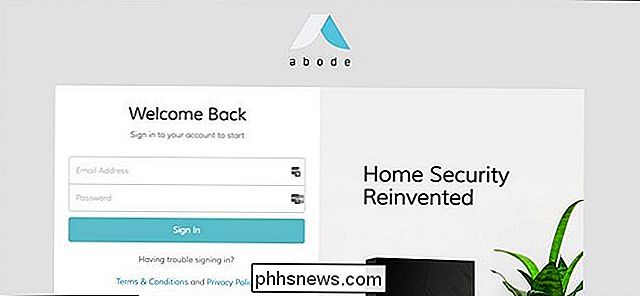
Uma vez logado, clique em “Conta” na barra lateral esquerda.
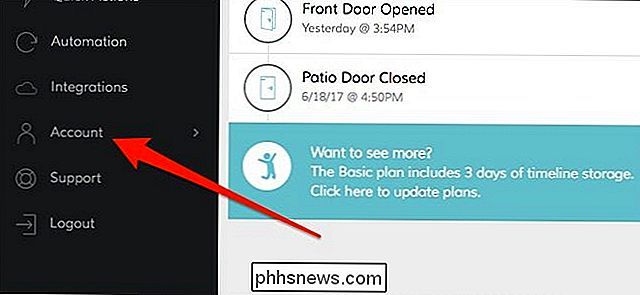
Selecione “Configurações do Sistema”.
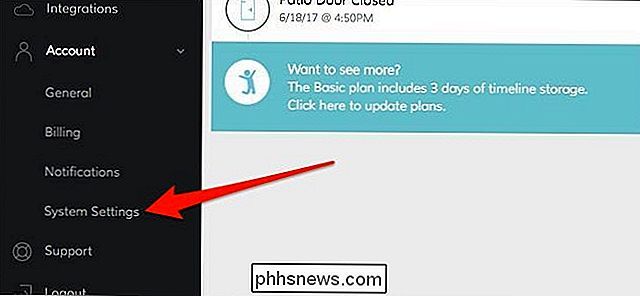
Abaixo da seção na parte superior (chamado de "Configurações gerais") você verá "Motion Camera Resolution". Clique no menu suspenso ao lado dele.
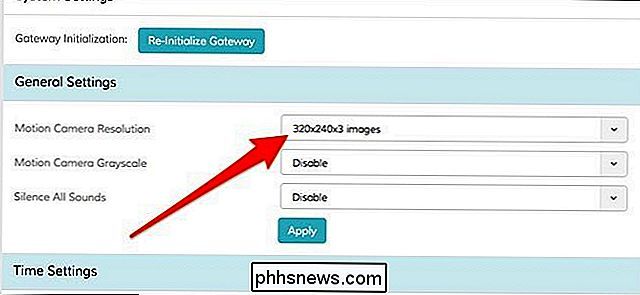
Você receberá suas duas opções - escolha "640x480x3 imagens".
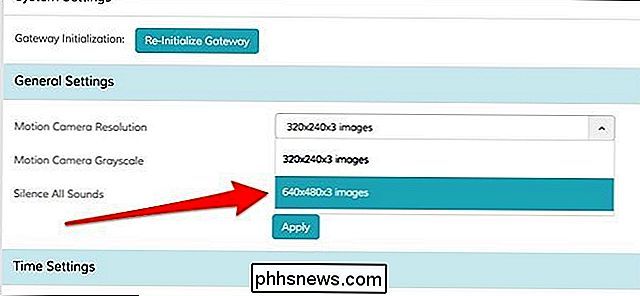
Você também pode alterar as outras duas configurações, que são "Movimento da Câmera em Escala de Cinza" e "Silenciar Todos". Sons ”. Ambos estão desabilitados por padrão. Caso contrário, clique em "Aplicar".
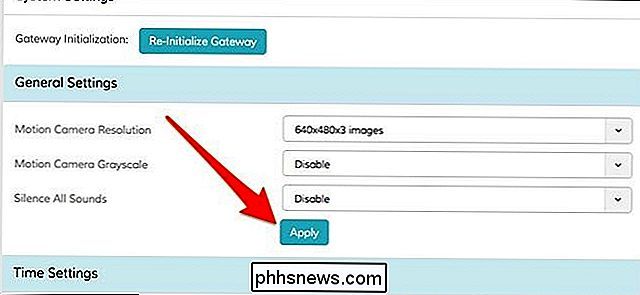
Você provavelmente não notará uma grande diferença, mas pelo menos vale a pena aproveitar uma resolução maior se for oferecida a você, e isso vale para qualquer câmera.

Como Ver Se os Seus Amigos do Facebook Estão Seguros Durante uma Emergência
A função de Verificação de Segurança do Facebook permite que você faça check-in durante uma emergência para confirmar sua segurança. Se você tem amigos ou familiares em uma área que você não ouviu falar, no entanto, você pode querer perguntar-lhes diretamente. Veja como pedir a alguém para fazer check-in com o recurso de Verificação de Segurança.

Como ser avisado quando você sai de suas chaves ou da carteira com o Trackr
O Trackr é um pequeno dispositivo prático que você pode usar para encontrar chaves, carteira ou qualquer outra coisa que você perca com frequência. Se você está propenso a deixar suas coisas para trás, você também pode configurar o Trackr para notificá-lo quando você se distancia demais de suas coisas para não deixá-las para trás.



